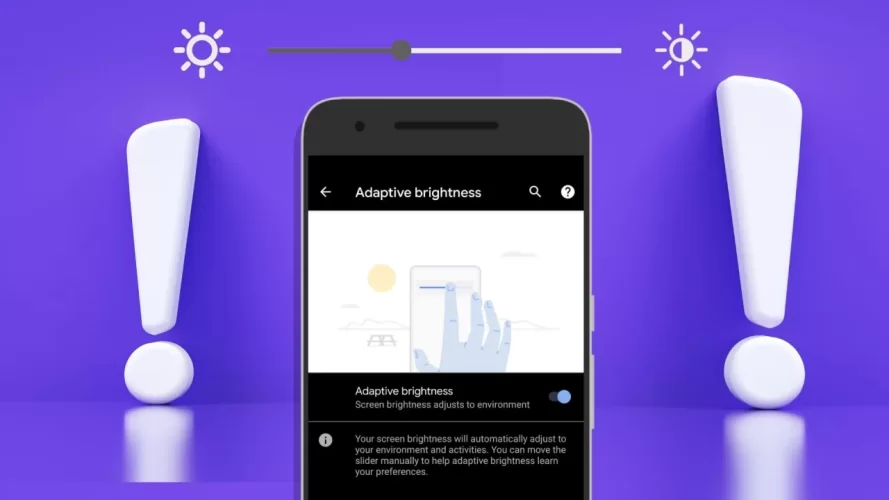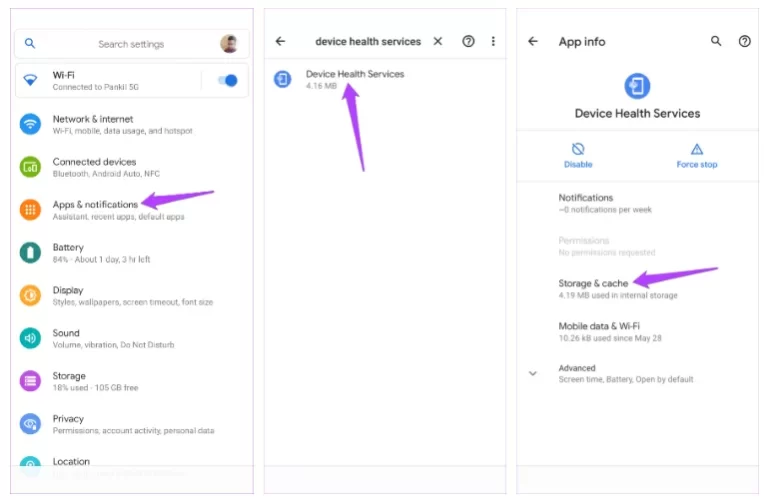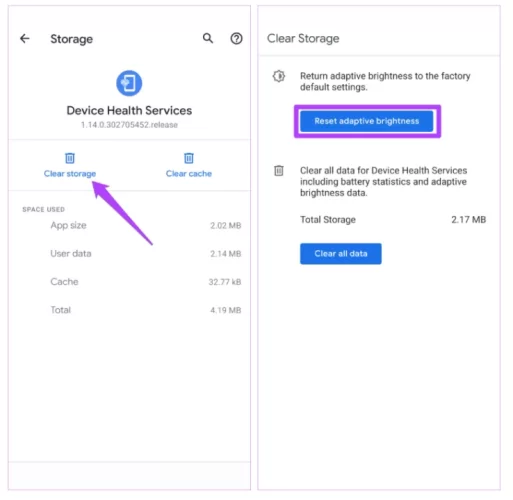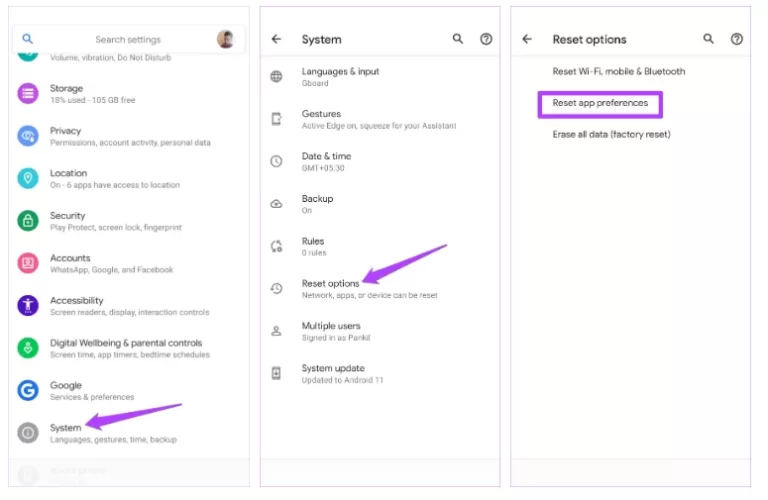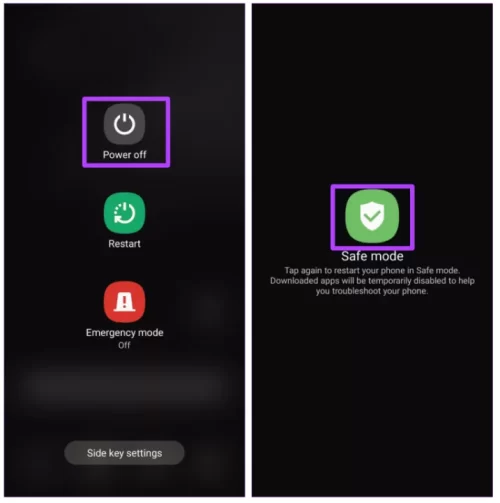Android'de Çalışmayan Uyarlanabilir Parlaklık Sorununu Düzeltme Yöntemleri
Android'de Çalışmayan Uyarlanabilir Parlaklık Sorununu Düzeltme Yöntemleri
Android telefonlarda kullanıcı deneyimini iyileştiren en faydalı özelliklerden biri
Uyarlanabilir Parlaklık (Adaptive Brightness) sistemidir. Bu özellik, çevredeki ışık miktarına ve kullanıcı alışkanlıklarına göre ekran parlaklığını otomatik ayarlayarak hem
pil tasarrufu sağlar hem de
göz konforunu artırır.
Ancak bazı durumlarda bu sistem
doğru çalışmaz, ekran
ya çok karanlık kalır ya da
gereksiz yere fazla aydınlanır.
Bu yazıda,
Android'de uyarlanabilir parlaklık çalışmıyor sorununu kalıcı şekilde çözmek için tüm etkili yöntemleri adım adım anlatacağız.
 Uyarlanabilir Parlaklık Nedir ve Nasıl Çalışır?
Uyarlanabilir Parlaklık Nedir ve Nasıl Çalışır?
Uyarlanabilir parlaklık, telefonun
ortam ışığı sensörü ve
yapay zekâ tabanlı öğrenme algoritmaları sayesinde ekranın parlaklık seviyesini otomatik olarak ayarlayan bir özelliktir.
Sistem, zamanla kullanıcı tercihlerine göre kendi parlaklık davranışını öğrenir.
 Sistem Bileşeni Sistem Bileşeni |  Görevi Görevi |
|---|
 Ortam Işığı Sensörü Ortam Işığı Sensörü | Ortamdaki ışık yoğunluğunu algılar |
 Makine Öğrenimi Makine Öğrenimi | Kullanıcının manuel ayar davranışlarını analiz eder |
 Güç Yönetimi Modülü Güç Yönetimi Modülü | Pil tüketimini dengelemek için otomatik ayar yapar |
 Kısaca:
Kısaca: Uyarlanabilir parlaklık hem çevre ışığını hem de sizin önceki ayarlarınızı dikkate alır.
Eğer bu özellik çalışmıyorsa, sensör, yazılım veya öğrenme verilerinde hata olabilir.
 Uyarlanabilir Parlaklık Neden Çalışmaz?
Uyarlanabilir Parlaklık Neden Çalışmaz?
Bu sorunun nedeni yalnızca sensör arızası değildir. Yazılım, sistem verisi veya üçüncü taraf uygulamalar da buna sebep olabilir.
 Sorun Kaynağı Sorun Kaynağı |  Açıklama Açıklama |
|---|
| Sensör hatası | Ortam ışığı sensörü doğru ölçüm yapmıyor olabilir |
| Yazılım hatası | Güncelleme sonrası One UI, MIUI veya Android sisteminde bug oluşabilir |
| Pil tasarruf modu | Otomatik parlaklık sistemini kısıtlayabilir |
| Ekran filtresi / gece modu | Sensör verilerini engelleyebilir |
| Uyarlanabilir parlaklık verisi bozulmuş | Android öğrenme sistemi hatalı veriyle çalışabilir |
 İpucu:
İpucu: Özellikle Android 12 ve sonrası sürümlerde “öğrenme verisi” bozulursa sistem parlaklığı yanlış öğrenebilir. Bu durumda verileri sıfırlamak gerekir (aşağıda anlatılıyor).
 1. Uyarlanabilir Parlaklığı Yeniden Açın
1. Uyarlanabilir Parlaklığı Yeniden Açın
Bazen basit bir kapatıp açma işlemi sistemi yeniden başlatır ve sorunu çözer.
 Adım Adım |  İşlem İşlem |
|---|
 | Ayarlar > Ekran > Uyarlanabilir parlaklık menüsüne gidin |
 | Özelliği kapalı konuma getirin |
 | Telefonu yeniden başlatın |
 | Tekrar etkinleştirin ve test edin |

Bu işlem, geçici yazılım hatalarını sıfırlar.
 2. Uyarlanabilir Parlaklık Öğrenme Verilerini Sıfırlayın
2. Uyarlanabilir Parlaklık Öğrenme Verilerini Sıfırlayın
Eğer sistem parlaklığı yanlış öğrenmişse, yeni baştan başlaması gerekir.
 Adım Adım |  İşlem İşlem |
|---|
 | Ayarlar > Uygulamalar > Sistem Uygulamalarını Göster |
 | “Device Health Services” veya “Cihaz Sağlığı Hizmetleri”ni bulun |
 | “Depolama” kısmına girin |
 | “Veriyi temizle” veya “Depolamayı sıfırla”ya dokunun |
 | Telefonu yeniden başlatın |
 Not:
Not: Bu işlem, telefonun parlaklık davranışını yeniden öğrenmesini sağlar. Genellikle bu adım sorunu kalıcı olarak çözer.
 3. Güç Tasarrufu ve Adaptif Pil Modlarını Kapatın
3. Güç Tasarrufu ve Adaptif Pil Modlarını Kapatın
Bazı üreticiler (özellikle Samsung, Xiaomi, Oppo) pil tasarrufu modundayken parlaklık sensörünü kısıtlayabilir.
 Ayar Ayar |  Etki Etki |
|---|
| Güç Tasarrufu Modu | Sensör yenileme hızını düşürür |
| Adaptif Pil | Uygulama davranışını kısıtlayabilir |
| Performans Modu | Tam parlaklık kontrolünü sağlar |
 Yapılması Gereken:
Yapılması Gereken:
Ayarlar > Pil ve Cihaz Bakımı > Pil > Güç Tasarrufu →
Kapatın
Ardından “Uyarlanabilir Parlaklık”ı yeniden etkinleştirin.
 4. Ekran Filtresi, Gece Modu veya Üçüncü Taraf Uygulamalara Dikkat Edin
4. Ekran Filtresi, Gece Modu veya Üçüncü Taraf Uygulamalara Dikkat Edin
Bazı uygulamalar (örneğin Twilight, Blue Light Filter, Dark Mode uygulamaları) sensör okumasını engeller.
 Uygulama Türü Uygulama Türü |  Etkisi Etkisi |
|---|
| Mavi ışık filtresi | Ekran parlaklığını yapay olarak değiştirir |
| Ekran koruma yazılımı | Sensör verisine erişimi kısıtlar |
| Karanlık tema planlayıcılar | Parlaklık algoritmasını karıştırabilir |

Bu uygulamaları geçici olarak devre dışı bırakıp sistemi test edin.
Sorun çözülüyorsa, o uygulama uyarlanabilir parlaklıkla çakışıyor demektir.
 5. Sensör Testi Yapın
5. Sensör Testi Yapın
Eğer sorun hâlâ devam ediyorsa, ortam ışığı sensörünün çalışıp çalışmadığını test edebilirsiniz.
 Test Yöntemi Test Yöntemi |  Uygulama / Kod Uygulama / Kod |
|---|
| Telefon uygulamasını açın | #0# (Samsung) kodunu yazın |
| “Sensor” menüsüne girin | Light Sensor değerine bakın |
| Işığa yaklaştırdıkça değer artıyor mu? | Evet → Sensör sağlam, Hayır → Donanım sorunu |
 Alternatif:
Alternatif: Play Store’daki “Sensor Test” veya “Device Info HW” uygulamalarıyla da test yapılabilir.
 6. Güvenli Modda Test Edin
6. Güvenli Modda Test Edin
Sorunun bir uygulamadan kaynaklanıp kaynaklanmadığını anlamanın en kolay yolu
Güvenli Mod testidir.
 Adım Adım |  İşlem İşlem |
|---|
 | Güç tuşuna uzun basın |
 | Ekrandaki “Kapat” simgesine uzun basın |
 | “Güvenli modda yeniden başlat” seçeneğini onaylayın |
 | Ekran parlaklığını kontrol edin |
Eğer güvenli modda çalışıyorsa, bir üçüncü taraf uygulama sensörü engelliyor olabilir.
 7. Yazılım Güncellemelerini Kontrol Edin
7. Yazılım Güncellemelerini Kontrol Edin
Bazı Android sürümleri, uyarlanabilir parlaklıkla ilgili bilinen hatalar içerir.
 Adım Adım |  İşlem İşlem |
|---|
 | Ayarlar > Yazılım Güncellemesi |
 | “Güncellemeleri kontrol et”e dokunun |
 | Güncelleme varsa yükleyin |
 | Telefonu yeniden başlatın |
 Not:
Not: Özellikle Android 13 ve 14 sürümlerinde yapılan güvenlik yamaları, parlaklık sensörü optimizasyonlarını içerir.
 8. Fabrika Ayarlarına Dönmeden Önce Son Çözüm
8. Fabrika Ayarlarına Dönmeden Önce Son Çözüm
Tüm adımlar başarısız olursa, fabrika ayarına dönmeden önce
veri sıfırlama yerine sistem önbelleğini temizleyebilirsiniz.
 Yöntem Yöntem |  İşlem İşlem |
|---|
 | Telefonu kapatın |
 | Ses açma + Güç tuşuna basılı tutun |
 | “Wipe cache partition” seçeneğini bulun |
 | Onaylayın ve sistemi yeniden başlatın |

Bu işlem verilerinizi silmez; sadece sistem önbelleğini temizler.
 Sonuç: Parlak Bir Ekran Deneyimi İçin Dengeyi Sağlayın
Sonuç: Parlak Bir Ekran Deneyimi İçin Dengeyi Sağlayın
Uyarlanabilir parlaklık sistemi doğru çalıştığında hem göz konforunuzu hem de pil sürenizi optimize eder.
Yukarıdaki adımları uyguladıktan sonra sistem birkaç gün içinde yeniden öğrenme yapacak ve otomatik ayarlamalar daha tutarlı hale gelecektir.
 Kısa Özet:
Kısa Özet:
- “Cihaz Sağlığı Hizmetleri” verisini sıfırlamak genellikle kalıcı çözümdür.
- Güç tasarrufu modlarını devre dışı bırakmak sensör performansını artırır.
- Üçüncü taraf ekran filtreleri bu özelliği bozabilir, geçici olarak kapatın.
 Son Tavsiye:
Son Tavsiye: Sorun devam ederse, Android güncellemesini veya sensör testini kontrol etmek en sağlıklı adım olacaktır.